非常感谢使用聚生网管系统!
一、聚生网管安装步骤:
1、安装Winpcap抓包驱动(点击下一步即可,如果你安装过winpcap的其他版本则直接覆盖安装);
2、安装聚生网管系统主程序LanQos.exe(点击下一步即可);
3、安装聚生网管系统主加密狗驱动(也是点击下一步,试用版不需要);
4、如果还有其他问题,请点击“请求大势至远程协助.exe”,然后通过电话、QQ或其他方式告诉我们ID和密码,我们就可以直接远程您的桌面为您演示、设置或解决聚生网管的各种使用问题。
二、聚生网管使用步骤:
1、开始-程序-聚生网管,启动之后需要先创建监控网段,按照界面提示下一步即可,在选择监控网卡时需要从框内下拉选择你当前上网的网卡,随后一直点击下一步完成即可创建完成一个监控网段。
2、选中创建的监控网段,选择右侧的“开始监控”,即进入了聚生网管的主界面,然后点击“启动管理”,并在要控制的电脑前面的框内打勾(你可以点击全选即可给全部电脑电脑打勾,试用版只能打勾20台电脑),即可看到主机的上下行带宽(即流量);
3、如果想进行实际的控制上网行为就必须为他们指派策略。在“配置策略”里面创建或在主机列表右键点击“新建策略”均可,当然你也可以用我们软件预设的策略。创建完策略或编辑完策略(直接双击某个策略即可编辑)点击确定即可保存,然后需要将策略指派给要控制的电脑;你可以在“配置策略”中右侧点击“指派策略”,或在主机列表中选择“为选中主机重新指派策略”或“批量指派策略”即可将策略指派给单个或批量的电脑,指派完成即可生效。
4、如果你想取消对某个电脑的控制,只需要将其前面的勾取消掉即可完全取消控制,而无需变更策略;如果你想变更对某个主机策略,你需要在对应的主机这里右键点击选择“为选中主机重新指派策略”,然后选择你想指派的策略并点击确定即可。
5、关闭软件后所有的网络控制功能自动失效。
6、更详细的使用说明请阅读“聚生网管使用手册”和“聚生网管常见问题”;或者直接在软件界面顶部最右侧点击“远程协助”,然后将弹出的小软件形成的ID和密码告知我们,我们即可远程为你解决问题。
下载聚生网管使用手册:http://www.grablan.com/download/shouce.rar (此手册与聚生网管试用版里面的相同)
三、使用聚生网管常见问题。
注:试用版聚生网管系统里面某些功能按钮为灰色,代表正式版才提供,试用版暂不提供试用。
为了让客户能更好地使用聚生网管系统,充分发掘软件的巨大潜能。我们特地总结了客户在使用聚生网管的系统中可能遇到的问题和解决方法,提供给客户参考:
1、在运行聚生网管之前,确保你的路由器、交换机、防火墙等网络设备没有进行IP-MAC绑定功能;确保在路由器或者防火墙上没有启用ARP防病毒功能,否则可能对软件有一些干扰。
2、不要轻易启用控制策略里面的“网络限制”里面的“启用高级网络控制”以及“启用主机强制隔离功能”,这个功能是针对已经明确了危险主机的情况下的特定隔离功能,而不是实时自动防护的功能
3、在带宽限制里面,尽量不要选择“启用发现P2P下载时自动限制该主机其带宽的功能”,因为现在越来越多的合法软件采用P2P技术,勾选此功能可能误拦截其带宽,从而影响其上网。
4、除非完全禁止一切下载,否则不要在普通下载限制里面选择“严格禁止HTTP”下载,否则可能误拦截一些网站,因为网站访问的原理也是将网站先下载到本地。
5、如果安装聚生网管的电脑更改IP后,或者更换MAC以后,请务必删除已有的网段,重新创建新的网段,然后再启用监控功能;另外,控制机本身最好指定一个静态IP,而不是自动获取IP,
6、尽量不要在安装聚生网管的控制机上同时安装其他的网管软件,有可能有冲突;也尽量不要安装聚生网管的其他版本;同时,如果你安装了类似的网管软件,则最好完全卸载,同时还可能需要完全卸载winpcap抓包软件,而重新安装聚生网管自带的winpcap抓包软件(可以进“控制面板”的“添加删除程序”里面卸载winpcap,也可以直接覆盖安装),如果安装winpcap失败则你需要在操作系统的c:\windows\system32下面搜索“wpcap.dll”和“packet.dll”这两个文件,然后将它们删除;如果删除失败说明你安装的网管软件还在使用,你可以重启电脑按F8进入安全模式下进行删除。
7、尽量不要和卡巴斯基杀毒软件一起安装,对软件有误报和干扰;也尽量不要在安装聚生网管的控制机上安装一些防火墙、如瑞星防火墙、360防火墙、ARP防火墙、金山网镖等等,防火墙的安装本身会影响网速,降低监控效率,同时也可能对聚生网管产生误报和干扰。
8、尽量不要在同一磁盘、同一安装目录下重复安装聚生网管,可以尝试更换新的安装磁盘和安装目录
9、尽量在每天将安装聚生网管的电脑重新启动一下,以释放内存,便于软件更高效地工作;如果安装在服务器上则不必每天重启。
10、如果不是必须查询日志,就可以不必启用日志记录功能,这样可以提高软件的监控效,降低对软件自身和电脑负荷。标准版和试用版客户不要选择,因为没有提供日志查询功能。
11、有时候使用聚生网管和网络打印机有冲突,这时候只要把网络打印机的IP地址改为自动分配,重启就可以了。
12、一般的监控方式都是选择“主动引导模式”,请不要私自选择其他的监控方式,否则可能无法监控。
13、极少数情况下,聚生网管会报内存出错(windows平台下程序常见错误),这个可能与你的电脑安装了framwork1.1或者其他版本有关系,应将其卸载,推荐使用framwork2.0版本。
14、查询日志需要安装framwork2.0,同时,你必须在“软件配置”里面取消勾选“启用精简高效模式进行监控”,另外,在网络限制里面你需要选择“记录WWW历史网址记录功能”。
15、有时候各项操作都正确,但是聚生网管控制功能却没有生效,这是因为控制机可能没有安装Netbios协议。安装方法:右键点击网上邻居-属性-右键点击本地链接-属性-安装-协议-Netbios协议就可以了。
16、如果你在无线路由、通过电脑的无线网卡或通过台式机的USB无线网卡上网的坏境下使用聚生网管时,在极少数情况下可能会出现以下提示:failed to set hardware filter to pro miscuous mode的错误,这是因为你的无线网卡不支持混杂模式(出现这种情况一般是无线网卡不是英特尔芯片的,英特尔芯片的无线网卡都没有问题。同时,购买正式版聚生网管我们会赠送可以用的USB无线网卡)。这种情况下,你可能需要切换到有线环境进行测试。
四、启动聚生网管系统导致电脑掉线、断网原因的汇总分析
在极少数情况下,在局域网启动聚生网管系统控制局域网电脑后会导致局域网电脑出现掉线、断网现象,这并非软件自身的原因,而是与电脑自身的某些应用软件或者局域网网络设备如交换机、路由器、防火墙可能存在一些冲突。建议用户按照下述举措一一检查并排除即可:
1、如果你的操作系统是windows7,并且你的用户名还不是管理员的情况下(比如是user权限或是通过指纹验证的情况下,如果是管理员权限则没有任何问题),会导致启动聚生网管系统后出现本机无法上网的情况下。这种情况下,你需要做网关静态绑定。具体方法请参考:http://blog.grablan.com/?post=44 或者联系我公司技术人员获得帮助。
2、 路由器、交换机或者防火墙是否对局域网电脑进行了IP和MAC地址绑定,如果绑定请取消,如果需要用此功能可以启动聚生网管系统自带的IP和MAC地址绑定功能,并且还带有人性化的警告功能,防止局域网电脑重复修改IP地址的行为。同时,如果路由器启用了IP和MAC地址绑定功能,则同时还会导致聚生网管的网络控制功能不生效。
3、 路由器、交换机或者防火墙上是否开启ARP防病毒(如ARP欺骗防护、ARP Flood攻击)功能,如果有请关闭,聚生网管系统自带ARP攻击防护功能,启动聚生网管系统ARP攻击防护功能就自动生效了。
4、 本机是否有安装ARP防火墙或者主流防火墙里面的ARP防护功能,如果有请关闭,注意有时候不能只是退出,其在后台仍旧是是生效的。对于360ARP防火墙,你必须完全关闭或者卸载才可以,而不能只是退出,因为它的防护功能还会生效(金山卫士的ARP防火墙和QQ电脑管家的防火墙如下)。具体关闭方法如下:
图:点击360安全卫士的实时防护
图:关闭360arp防护功能
图:金山卫士的ARP防火墙,默认是“已启用”,单击这里即可关闭
图:QQ电脑管家关闭ARP防火墙的方法(注意:单纯这里关闭ARP防火墙还不行,你必须卸载其驱动,如下图)
图:有时候我们还需要右键点击“本地连接”,“属性”,然后卸载QQ电脑管家的ARP防火墙驱动(选中,点击卸载即可)
5、 在某些情况下,网络出现一两台电脑断网的现象,一般是局域网电脑私自更改IP地址导致IP地址冲突引起的,并非聚生网管系统启动监控导致的。所以这种情况,可以通过聚生网管的主机列表或者IP和MAC地址绑定表来检查是否有相同的IP地址出现,如果确实如此,则重新为他们分配一个未用的IP地址即可;或者为其更换IP地址。
6、 本机是否安装了其他类似的网管软件,如果有请卸载;类似的网管软件会导致冲突而影响正常的网络监控,一些恶意的竞争对手也会在自己产品里面增加一些干扰别的厂家同类产品的正常运行而嫁祸于竞争对手,一些竞争对手甚至专门做出一些干扰软件攻击局域网。
7、 如果本机安装的一些杀毒软件或者防火墙,有可能会在“本地连接”(右键点击“网上邻居”,然后选择“属性”,右键点击“本地连接”,选择“属性”)里面同时安装了底层过滤引擎或驱动也会导致网管软件无法正常监控,这些过滤引擎或者驱动也会降低电脑上网速度,增加系统负荷。如瑞星防火墙会显示“Rising RfwBase Driver”;卡巴斯基杀毒软件会显示“Kaspersky Anti-virus NDIS 6 Filter”;Nod32会显示“Eset Personal Firewall”;ARP防火墙会显示“AntiARP NDIS Protocol Driver”等,将他们选中,然后卸载即可,这些功能并不会影响杀毒软件或者防火墙的正常功能,只不过取消其网络数据报文的过滤、检测功能而已。如下图所示(以卡巴斯基为例):
更多杀毒软件的卸载方法请点击:http://blog.grablan.com/?post=25
8、 在一些特定的网络设备里面,由于对网络安全的监控程度较高(如进行报文源认证),所以也会对聚生网管的监控造成干扰导致内网掉线等,所以也需要关闭此类功能。如下图所示:
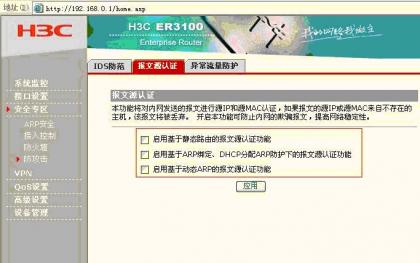
图4:H3C路由器的“报文源认证”功能(点击“安全专区”,选择“防攻击”,然后“报文源认证”。)
二、聚生网管网络控制功能不生效的原因和设置方法汇总如下:
1、是否启用了其他监控模式,聚生网管默认是“主动引导模式”,如果你勾选了其他模式,由于其他模式需要进行相关的设置,因此在您没进行专门设置的情况下,是无法生效的,因此这种情况下聚生网管相关功能也无法生效。监控模式变更方法:在聚生网管界面的“启动管理”后面的小黑三角,点击进去,选择某个模式即可更改。如下图:
2、你是否更改了控制时间,聚生网管默认是所有时间都监控,如果你更改了监控时间,例如工作时间控制,非工作时间不控制的情况下,则不控制的时间,聚生网管相关功能也自然无法生效了。如下图所示:
图:时间单位是每格代表半小时,蓝色区域代表控制时间、白色代表不控制时间。
3、你的路由器、防火墙是否启用了IP和MAC地址绑定功能,如果绑定了请取消。此外,一些路由器还启用了ARP攻击防护功能,这种情况下会误将聚生网管的ARP报文视为攻击,是完全误报,这种情况下我们建议取下路由器的ARP攻击防护功能、防ARP攻击的功能;同时,聚生网管系统启动之后自动就有防止局域网ARP攻击的功能,不用再启动路由器的防ARP欺骗的功能。如下图所示:
图:飞鱼星路由器的ARP攻击防护功能
登录进去路由器之后,一般在“网络攻击防护”里面。选择“禁止”,然后点击“保存”即可取消路由器的ARP攻击防护功能。
图:H3C路由器的ARP攻击防护功能
登录路由器,点击“安全专区”,然后在“ARP安全”这里,选择“ARP防护”,然后将这里的选项都取消,点击下面的“应用”即可。
图:Dlink企业级路由器的ARP攻击防护功能
其他路由器的设置与此相同,再次不一一列举。值得注意的是:某些品牌的路由器即便这里关闭了防范ARP攻击的功能,但是其功能仍旧生效,这种情况下可以联系我公司提供专门的应对方案。
4、开始-运行(win7下是搜索框输入),输入CMD,然后回车,在DOS命令下输入:ipconfig /all (注意/前面有一个空格),回车,然后看到这里的ip routing enabled 后面的选项 如果是Yes,则可能聚生网管系统的某些功能就会不生效,这种情况下我们应该禁用这个服务(具体方法:开始-控制面板-管理工具-服务,里面找到routing and remote access ,然后如果这里是启用,你就停止,如果是禁用,你就启用一下然后再禁用,有时候可能要来回几次,直到你再次输入ipconfig /all,看到ip routing enabled是NO,聚生网管的所有功能才可以完全生效)。如下图所示:
图:如果这里显示yes,则聚生网管某些控制功能会不生效(被控制电脑无所谓)。
图:这里是no,则聚生网管所有功能都可以生效。
5、路由器、防火墙启用了IP和MAC地址绑定。这种情况下,一方面启动聚生网管系统可能会导致局域网电脑出现掉线的现象,另一方面也会使得聚生网管的网络控制功能无法发挥。因此,在启用聚生网管的情况下,局域网是不能做IP和MAC地址绑定的,如果已经做了请取消,我们建议用聚生网管的IP和MAC地址绑定功能,如果聚生网管绑定局域网IP和MAC地址的情况下,被控制电脑修改IP地址后,还会给其发送警告信息,告知其必须更改回之前的IP地址,否则就无法上网,从而实现了人性化的局域网网络管理。如下图所示:
图:聚生网管的IP和MAC地址绑定功能
6、如果你是在无线局域网环境,并且你的本机的无线网卡不是intel芯片或是realtek芯片的情况下,会导致启动聚生网管系统的时候出现“failed to set hardware filter to pro miscuous mode“的提示(如下图),这种情况下是因为本机的网卡不支持混合模式,而混合模式是所有网管软件正常工作的前提和基础(因为只有在混合模式下才可以抓包和过滤)。因此,这种情况下也会导致聚生网管无法启动从而无法实施上网行为管理。因此,这种情况下,可以联系我公司,在购买正式版聚生网管系统的情况免费赠送高性能USB无线网卡给用户,从而可以保证用户实现所有的网络管理功能和上网控制功能。具体请访问:http://www.grablan.com/news/2012/3849.html
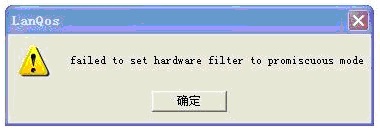
图:某些无线网卡不支持混合模式图
7、如果还有其他问题,请联系我公司技术人员进行解决。你可以在聚生网管的首页上点击技术QQ直接对话,也可以在聚生网管的界面上,点击顶部最右侧的“远程协助”,然后把远程协助软件生成的ID和密码告知我公司技术人员,即可由我公司的技术人员远程接管用户的电脑,帮助用户进行聚生网管功能演示、设置和解决使用问题等现场服务。如下图所示:
图:点击“远程协助”
图:将远程协助软件形成的ID和密码告知聚生网管客服人员
总之,由于国内各行业企事业单位网络环境各不相同,因此在使用聚生网管网络控制软件的过程中,难免会出现各种问题,导致相关功能无法正常发挥的情况。因此,聚生网管系统提供的上述汇总解决方法以及独家集成的、世界领先的远程协助软件,可以最大程度上减少用户使用聚生网管的各种不便,最大程度、最高效率地帮助用户解决使用聚生网管系统的各种问题,帮助用户实现切实有效的网络管理,并完全消除用户使用聚生网管的后顾之忧,帮助国内广大企事业用户实现最大的网络管理收益和经济效益。
更多问题联系我们
大势至(北京)软件工程有限公司
地址:北京海淀区中关村北大街116号北京大学科技园2号楼
邮编:100080
官方主站:http://www.grablan.com
备用网址1:http://www.grablan.com.cn
备用网址2:http://www.grabsun.cn
备用网址3:http://www.jushengwangguan.com
售前咨询热线: 010-6265 6060 4007-06-05-04(免长途话费,一至周五,早9点至晚六点)
为保证邮件安全,请同时发送至两个邮箱进行业务联系。
销售1:肖女士:010-62656060-601;010-8663-0101 邮件:netsense@vip.sohu.com,xiaoyao@grablan.com
销售2:赵女士:010-62656060-602;010-8663-0058
邮件:sales@grablan.com,zhangting@grablan.com
销售3:王女士:010-62656060-603;010-8541-1818
邮件: netsense@vip.sina.com,wangjing@grablan.com
技术支持1:郑先生:010-82825062
技术支持2:陈先生:010-62656060-605
技术支持邮箱:grabsun@vip.163.com
客户服务: service@grablan.com
传真1:010-82825052
传真2:010-82825512
客服 MSN:sale@grablan.com


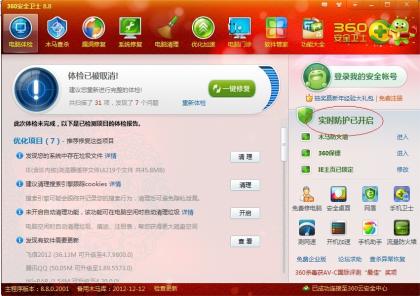
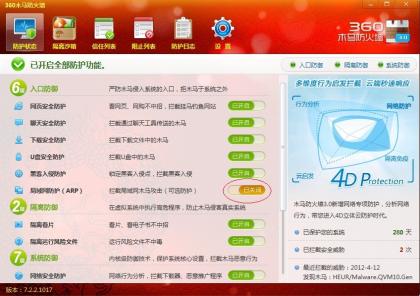
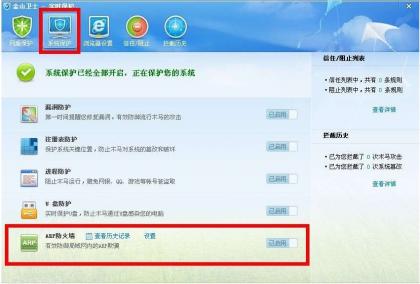
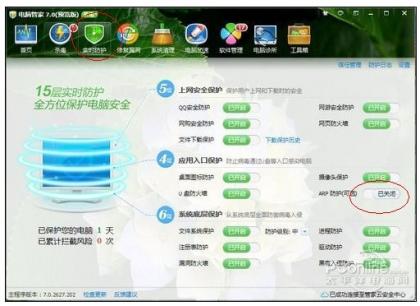
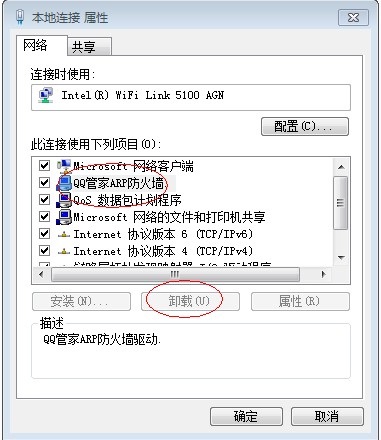
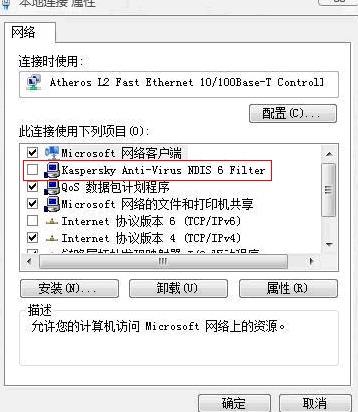
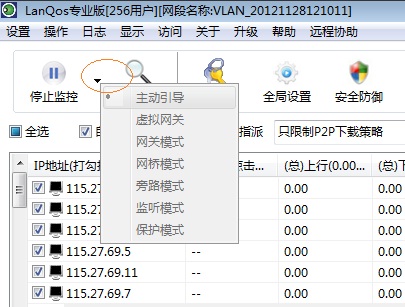
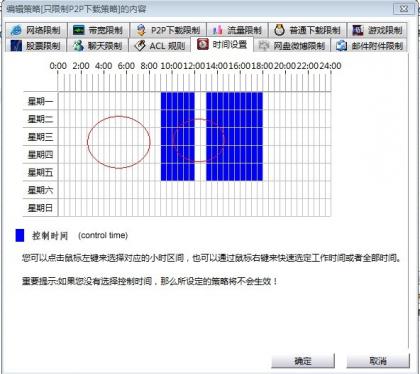
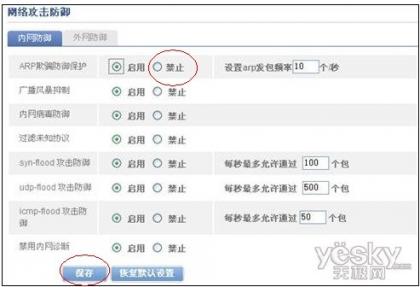
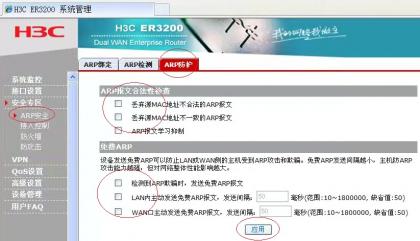
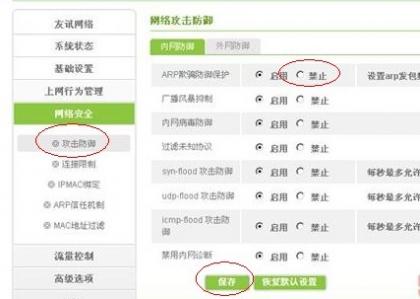
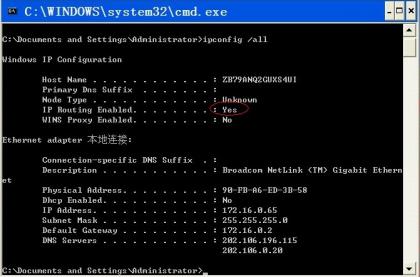
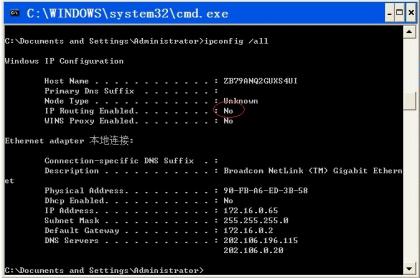
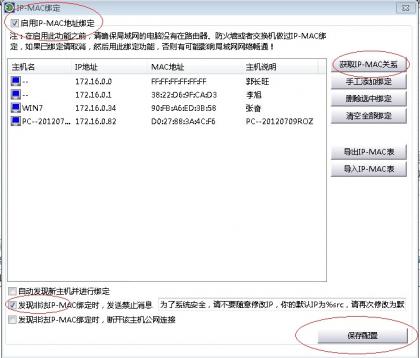
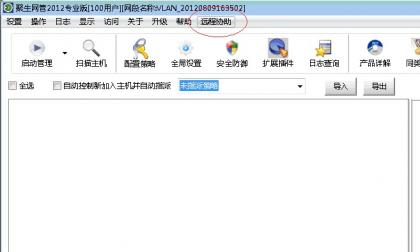
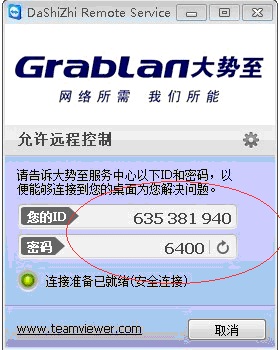

已有 0/49799 人参与